Thay đổi bằng biểu tượng Home
Mở trình duyệt Firefox và truy cập đến trang web cần đặt làm trang chủ.
Tiếp theo tại đầu thanh địa chỉ bạn sẽ thấy biểu tượng hình chiếc ổ khóa, hãy kéo thả nó vào biểu tượng Home hình ngôi nhà.
Trong hộp thoại xác nhận bấm Yes để chấp nhận chọn trang web đó làm trang chủ.
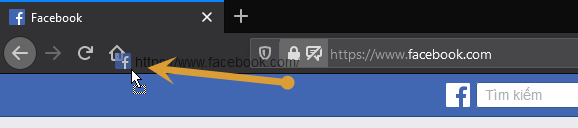
Kéo thả biểu tượng ổ khóa vào biểu tượng Home Ảnh chụp màn hình |
Thay đổi bằng cách tùy chỉnh cài đặt
Tại giao diện chính của Firefox, bấm vào biểu tượng menu hình ba gạch ngang và chọn Options.
Tiếp theo tại thanh menu bên trái giao diện, chọn vào mục Home.
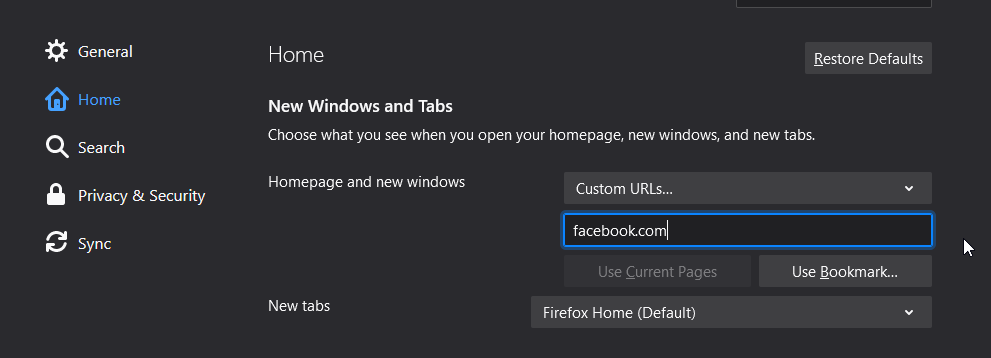
Nhập địa chỉ trang web cần đặt làm trang chủ Ảnh chụp màn hình |
Ở dòng Homepage and new windows bấm vào menu chọn Custom URLs và nhập địa chỉ trang web cần làm trang chủ là được.



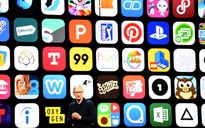


Bình luận (0)